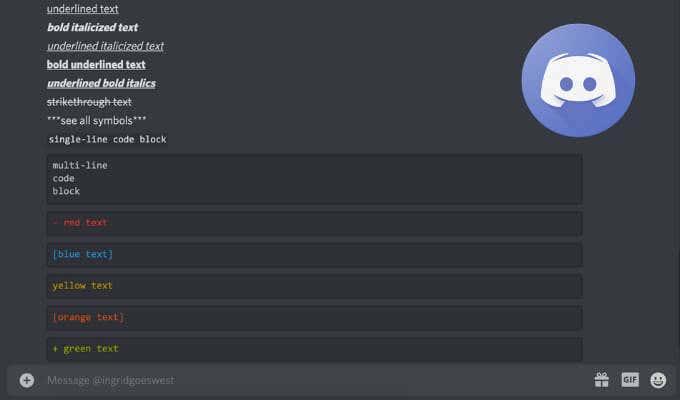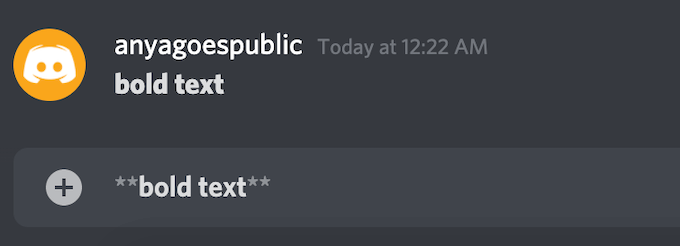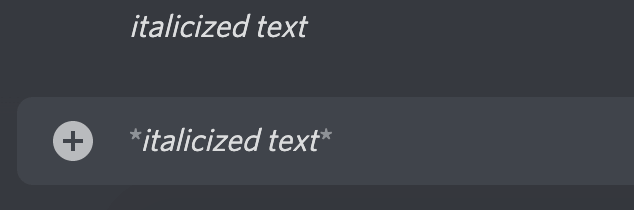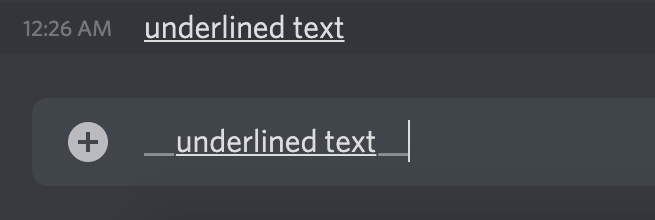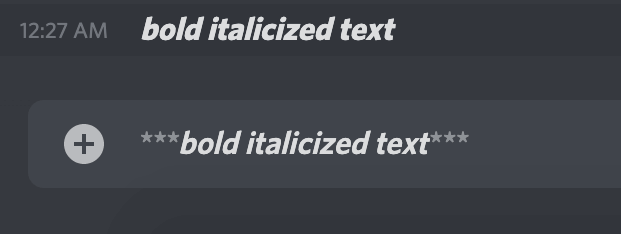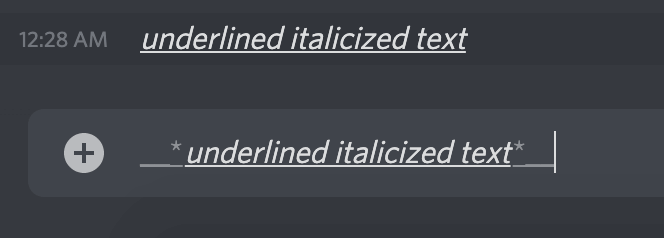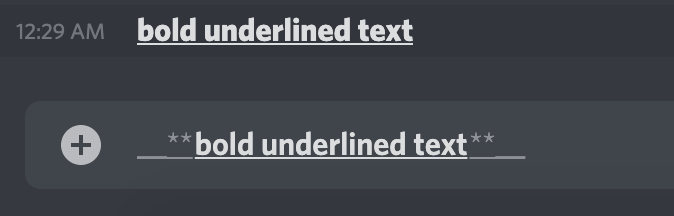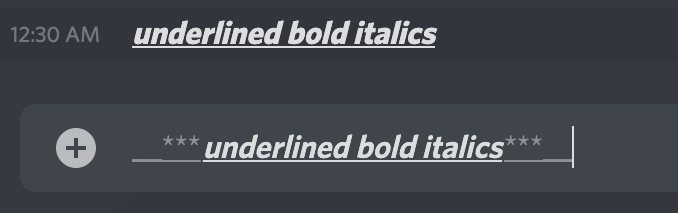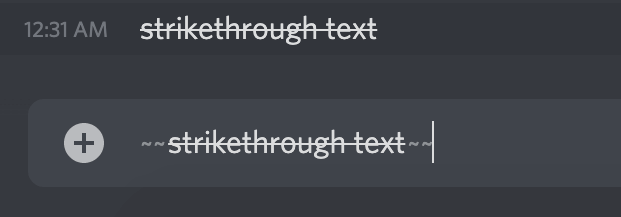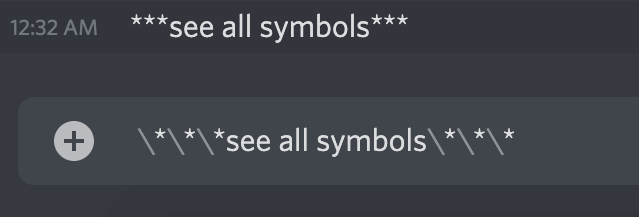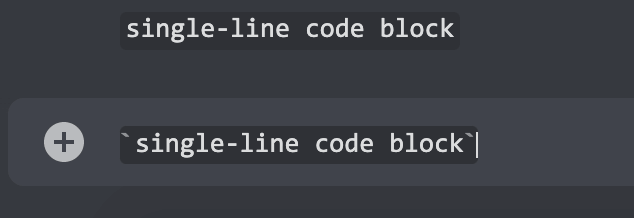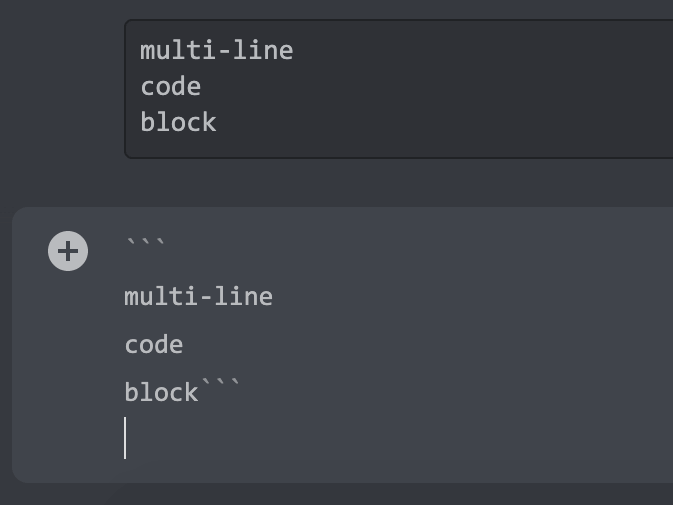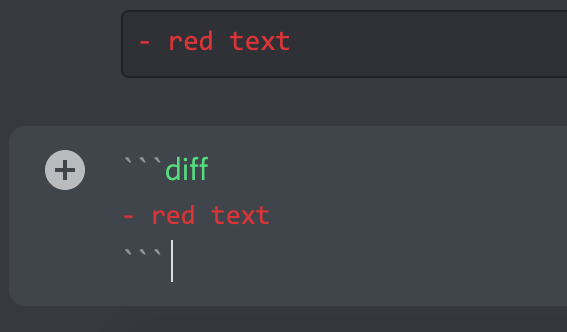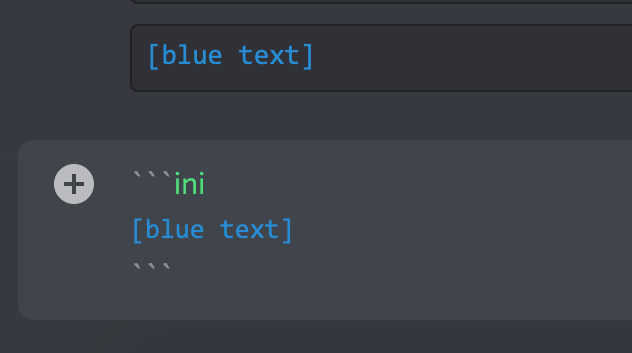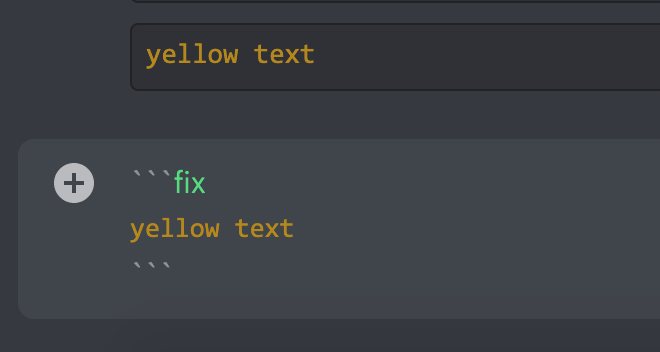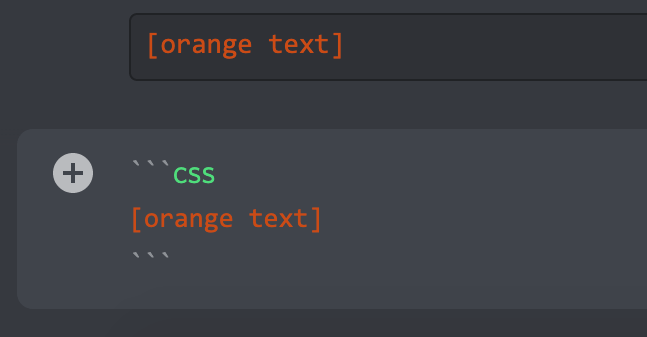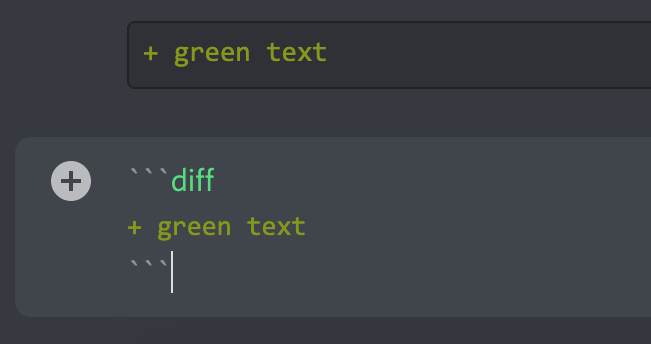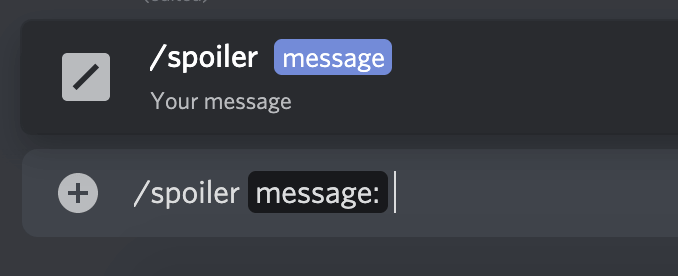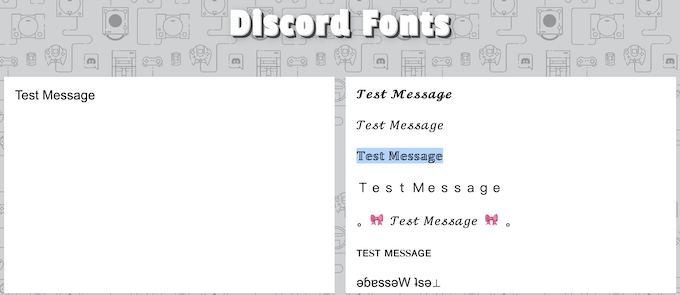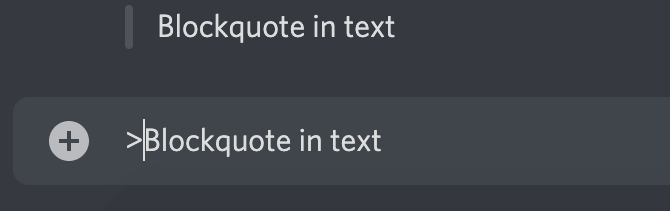Kas kasutate Discordi iga päev? Siis olete ilmselt näinud, et keegi kasutab Discordi serveris või teie DM -ides paksus või värvilist teksti . Olenemata sellest, kas olete täiesti algaja või teil on oma Discord-server , saate õppida lihtsaid käske teksti põhivormindamiseks (nt paksus kirjas või kaldkirjas kirjutamine), aga ka täiustatud tekstivormingu (nt koodiplokkide kasutamine).
Discordi kasutamise ajal on Markdown võimas taustal töötav süsteem, mis tegeleb kogu tekstivorminguga. Markdown aitab teil oma suhtlust platvormil mitmekesistada.
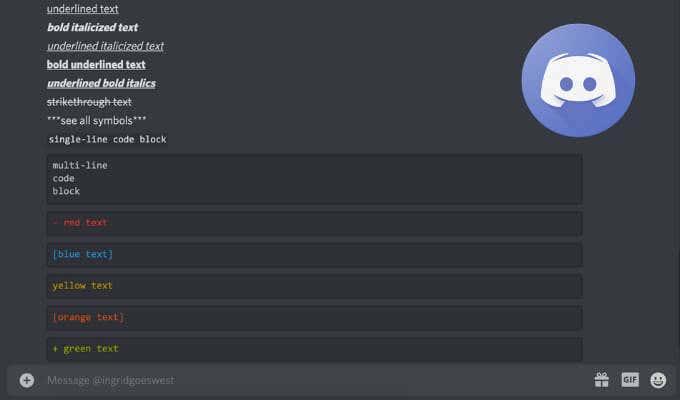
Kuidas discordis teksti paksuks muuta
Kui soovite Discordis midagi rõhutada, olgu see siis terve sõnum või ainult osa sellest, võite kasutada paksus kirjas teksti.
Discordis paksus kirjas teksti kirjutamiseks kasutage sõnumi alguses ja lõpus kahte tärni või tähte (*).
Näide: **paks tekst** .
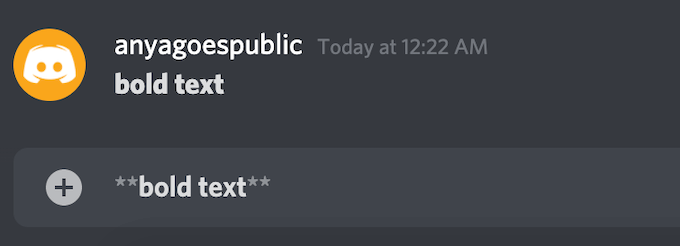
Märkus . Selle ja teiste tärni kasutavate allahindluste koodide puhul saate standardse ingliskeelse klaviatuuri kasutamisel lisada tärni, kasutades kiirklahvi Shift + 8 .
Discordis teksti kaldkirja muutmine
Discordis teksti kaldkirjas muutmiseks kasutage sõnumi alguses ja lõpus ühte tärni.
Näide: *kaldkirjas tekst* .
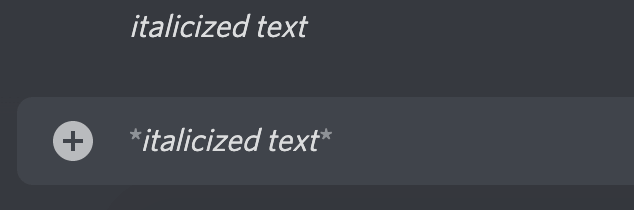
Kuidas Discordis teksti alla joonida
Discordis teksti allajoonimiseks peate oma sõnumi alguses ja lõpus kasutama kahte alljoont (_).
Näide: __allajoonitud tekst__ .
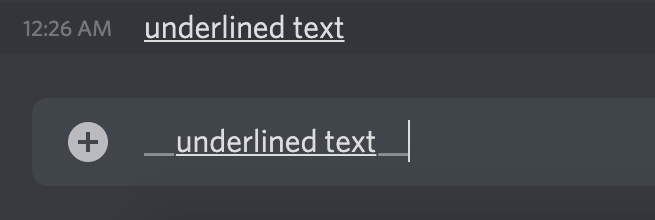
Kuidas kombineerida erinevaid tekstivormingu valikuid
Samuti saate kombineerida mõnda ülalkirjeldatud tekstivormingu valikut.
Paksus kaldkirjas teksti loomiseks kasutage teksti ees ja järel kolme tärni (*).
Näide: ***paks kaldkirjas tekst*** .
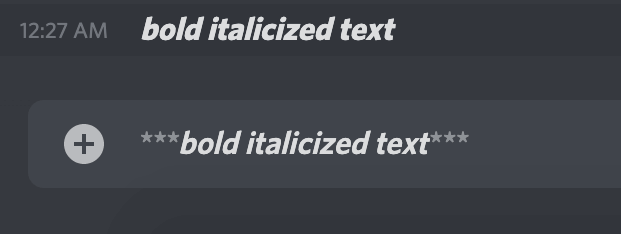
Teksti allajoonimiseks ja kaldkirjas kirjutamiseks kasutage kahte allkriipsu, mille alguses on üks tärn ning üks tärn ja kaks alljoont sõnumi lõpus.
Näide: __*allajoonitud kaldkirjas tekst*__ .
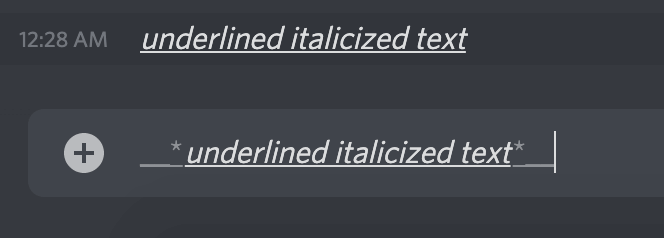
Paksus allakriipsutatud teksti loomiseks ühendage kaks allkriipsu ja kaks tärni sõnumi ette ja kaks tärni kahe alakriipsuga pärast sõnumit.
Näide: __**paksus allajoonitud tekst**__ .
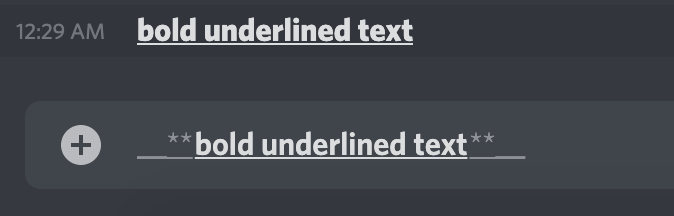
Teksti paksus kaldkirjas allajoonimiseks alustage sõnumit kahe alakriipsu ja kolme tärniga ning lõpetage see kolme tärni ja kahe allkriipsuga.
Näide: __*** allajoonitud paks kaldkiri***__ .
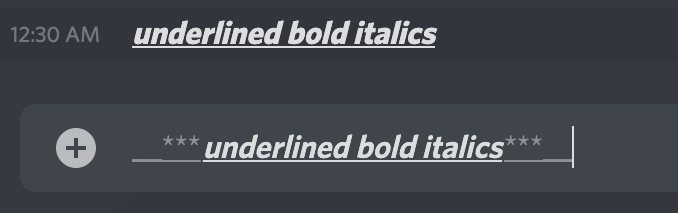
Kuidas Discordis läbikriipsutatud teksti luua
Kui soovite oma sõnumisse kirjutada läbikriipsutatud teksti, saate Discordis kasutada läbikriipsutatud teksti.
Läbikriipsutatud teksti loomiseks kasutage sõnumi alguses ja lõpus kahte tilde (~). Tilde sisestamiseks kasutage klaviatuuri otseteed Shift + ~ .
Näide: ~~kriipsutatud tekst~~
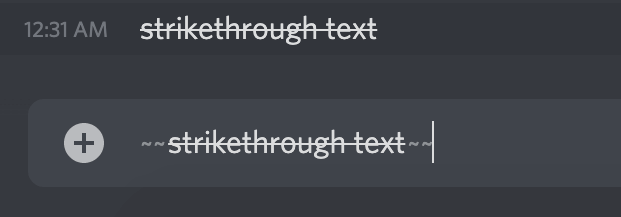
Kuidas kõik sümbolid Discordis nähtavaks teha
Kui soovite, et teised kasutajad näeksid kõiki teie kasutatavaid tilde, tärni ja allkriipse (nt emotikonide loomisel), kasutage iga sümboli alguses kaldkriipsu (\), et tühistada Markdowni vorming ja kuvada sümbolid teksti osana.
Näide: \*\*\*vaata kõiki sümboleid\*\*\*
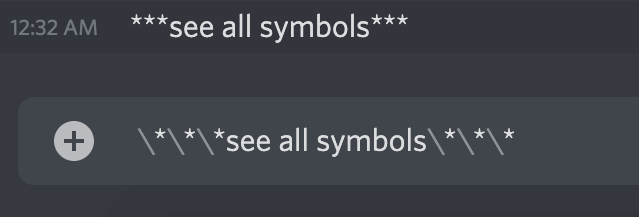
Kuidas Discordis koodiplokke kirjutada
Saate luua üherealisi koodiplokke, kui ümbritsete oma teksti märguannetega (`).
See lisab valgele tekstile tumeda tausta, muutes kasutajatel lihtsamaks loetavas vormingus lühikeste koodilõikude vaatamise ja vahetamise.
Näide: "üherealine koodiplokk" .
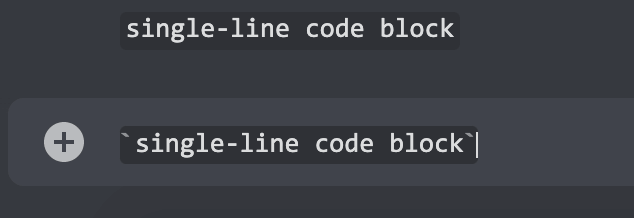
Keerulisema koodi jagamist võimaldavate mitmerealiste koodiplokkide loomiseks kasutage sõnumi alguses ja lõpus kolme märki (`).
Näide:
``
` mitmerealine
koodiplokk```
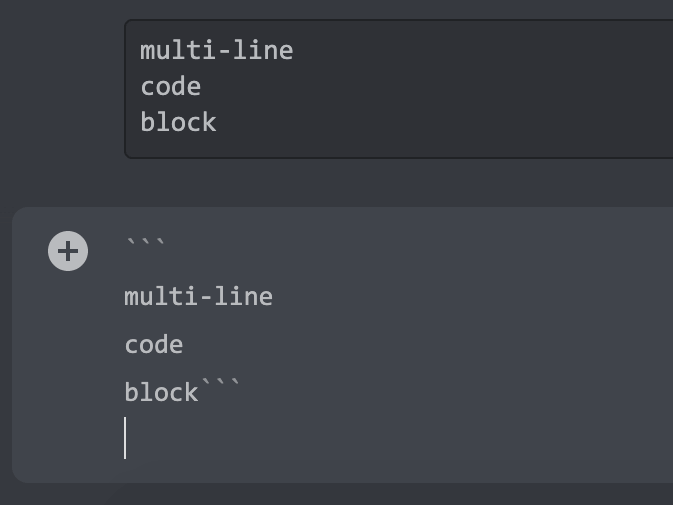
Kuidas Discordis teksti värvida
Tänu funktsioonile, mida nimetatakse süntaksi esiletõstmiseks, saate Discordi vestlustes kasutada värvilist teksti . Seda funktsiooni kasutatakse kodeerimisel laialdaselt ja see võimaldab teil määratleda programmeerimiskeele ja värvida koodi olulisi osi, et neid oleks lihtsam lugeda ja mõista.
Värvilise teksti loomiseks kasutage mitmerealisi koodiplokke ja süntaksi esiletõstmist . Sõnumi alguses ja lõpus peate kasutama kolmekordseid märke, kuid vajate ka märksõna, mis määratleb konkreetse värvi.
- Teksti punaseks värvimiseks kasutatav märksõna on diff . Pange tähele sidekriipsu (-) kasutamist enne teksti diff .
Näide:
```diff
– punane tekst
```
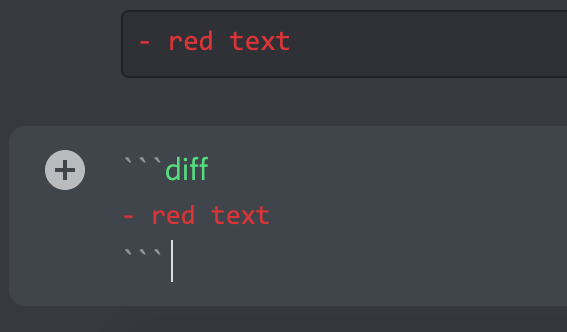
- Teksti siniseks värvimiseks kasutage märksõna ini ja ümbritsege tekst nurksulgudega.
Näide:
```ini
[sinine tekst]
```
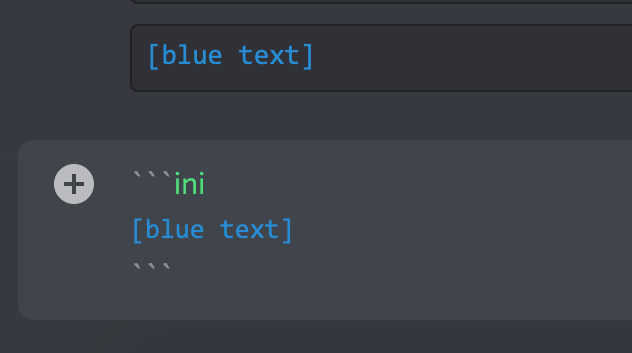
- Teksti kollaseks värvimiseks kasutage märksõna fix.
Näide:
```paranda
kollane tekst
```
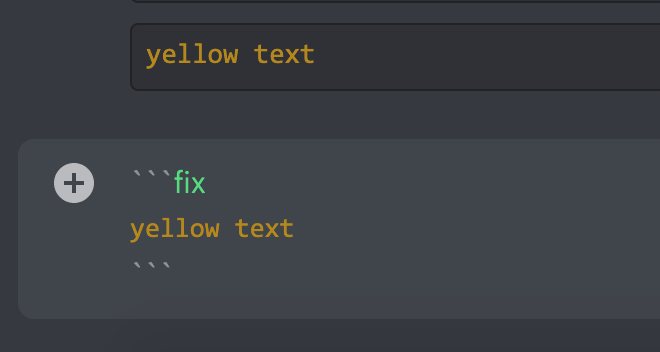
- Oranžis teksti värvimiseks kasutage märksõna css koos nurksulgudega teksti mõlemal küljel.
Näide:
``` css
[oranž tekst]
```
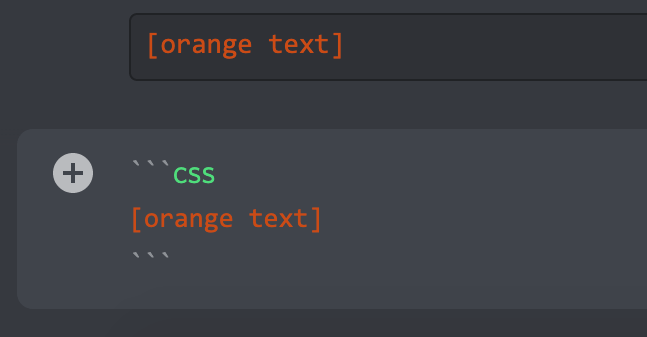
- Teksti roheliseks värvimiseks võite kasutada märksõna diff . Siiski peate tekstirea algusesse lisama + märgi .
Näide:
```diff
+ roheline tekst
```
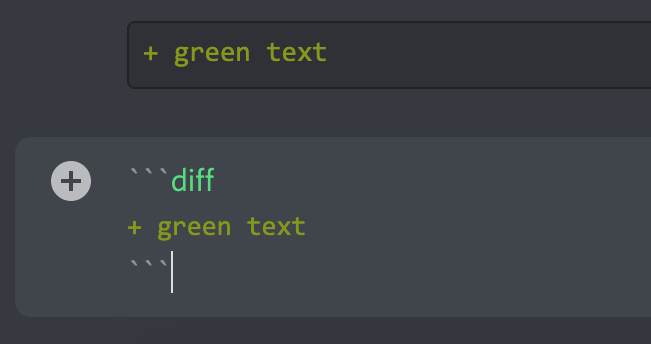
Discordis on värvilise teksti puhul teatud piirangud .
- Peate meeles pidama, millist süntaksi esiletõstmist iga värvi jaoks kasutada
- Teised kasutajad näevad värve ainult siis, kui nad kasutavad Discordi oma laua- või sülearvutis.
- Mobiilis kuvatakse värviline tekst alati vaikimisi mustana .
Kuidas Discordis teksti peita
Discord pakub võimalust lisada vestlustes spoileri hoiatusi ja peita tekst.
- Et anda teistele kasutajatele võimalus valida, kas nad soovivad spoilerit lugeda või mitte, võite teksti algusesse kirjutada /spoiler .
- Kui soovite peita ainult osa teie sõnumist, lisage peitatava teksti lõppu /spoiler .
- Seejärel kuvatakse tekst spoilerina ja kasutajad peavad sellel klõpsama, enne kui nad sõnumi sisu näevad.
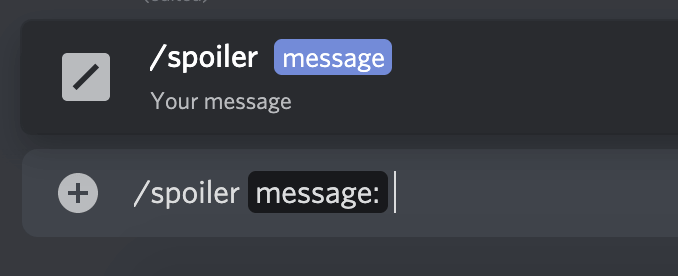
Kuidas Discordis fonti muuta
Kõigis Discordi rakendustes kasutatav vaikefont on Uni Sans, õhukesest kuni raskeni . See font inspireeris 2009. aastal Discordi originaallogo.
Kuigi fonti on võimatu Discordi rakenduses otse muuta, saate kasutada Discordi veebipõhist fondigeneraatorit, nagu LingoJam .
- Avage LingoJam ja tippige tekst vasakpoolsesse kasti.
- Näete mitut fonti, mille saate valida parempoolsest kastist.
- Valige font, mis teile meeldib, ja kopeerige tekst oma Discordi vestlusesse.
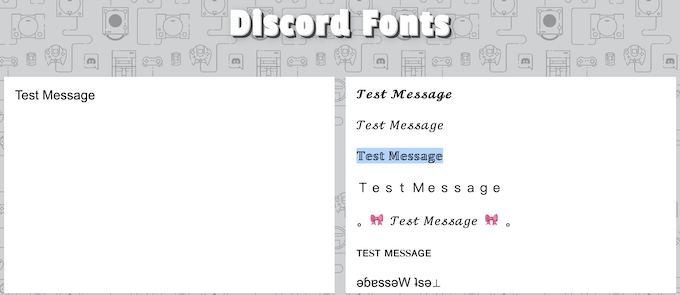
Kuidas Discordis plokitsitaati luua
Plokktsitaadid sobivad suurepäraselt sõnumi osa allajoonimiseks, tsiteeritud teksti sisestamiseks või e-kirjade vastuseteksti jäljendamiseks. Discordi sõnumisse tsitaadi lisamiseks lisage teksti ette suurem kui märk (>).
Näide: > Plokktsitaat tekstis .
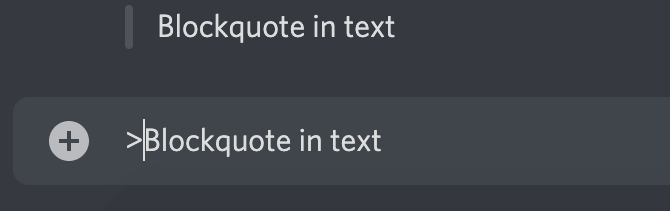
Kas Discordis on võimalikud muud tekstimanipulatsioonid?
Hea uudis on see, et Discordil on peale ülaltoodud põhitõdede palju rohkem pakkuda. Saate kasutada seda GitHubi ulatuslikku Markdowni petulehte ja õppida, kuidas Discordis tabeleid, linke, pilte, päiseid ja loendeid lisada.
Kas olete varem Discordis tekstivormingut kasutanud? Kas on midagi, mille unustasime oma loendisse lisada? Jagage oma Discordi teksti vormindamise näpunäiteid ja nippe allolevas kommentaaride jaotises.